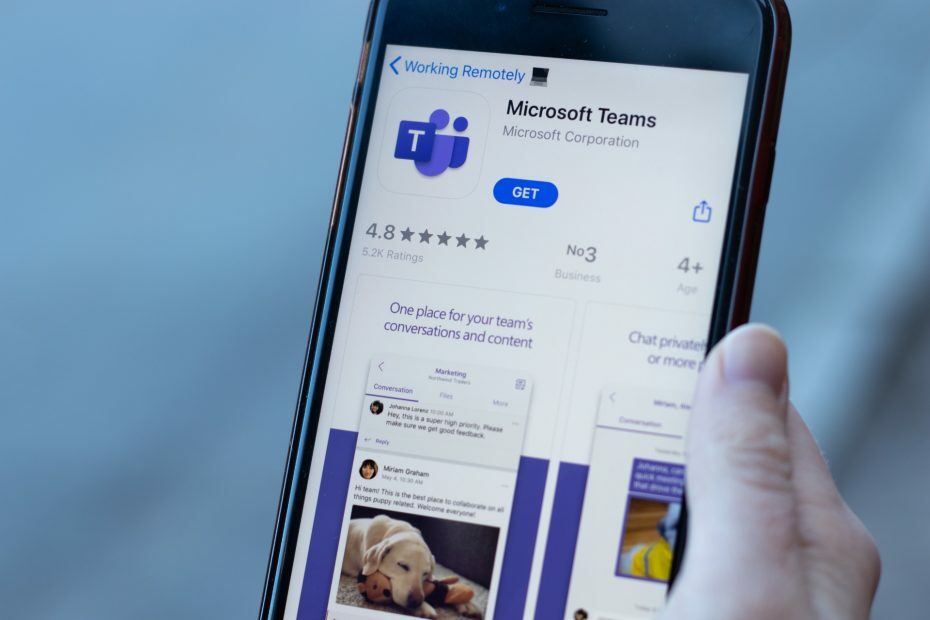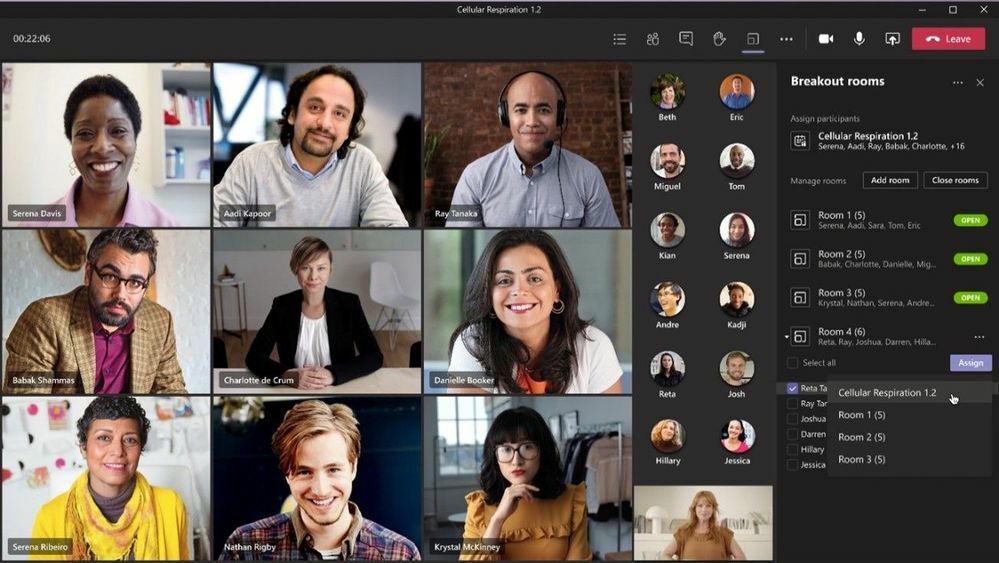Отидете на срещата без никакви задължения!
- Ако се присъединявате към среща от обществен компютър, винаги изчиствайте историята на сърфиране и бисквитките, след като тя приключи.
- За да знаете стъпките за присъединяване към срещата без акаунт, продължете да четете!
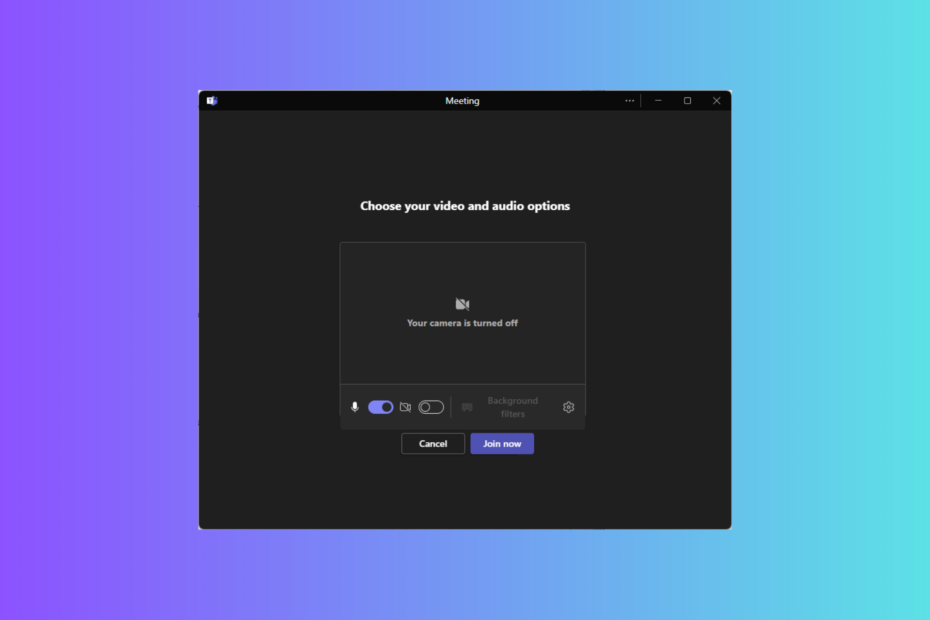
Microsoft Teams е популярен инструмент за сътрудничество и видеоконференции, който ви позволява да се присъединявате към срещи, без да създавате акаунт. В това ръководство ще обсъдим инструкциите стъпка по стъпка, за да направите точно това!
Microsoft Teams позволява ли външни потребители?
С функциите за външен достъп в Teams членовете на вашия екип могат:
- Други организации на Microsoft 365 (чрез чат и срещи)
- Потребители на Skype (само чат)
- Потребители на екипи с акаунт в Microsoft, но не се управляват от организация (само чат)
Тези хора обаче няма да имат достъп до вашите екипи, сайтове или други ресурси на Microsoft 365.
Как да се присъединя към среща на екип като гост?
1. Присъединяване към среща на екипи с уеб браузър
- Отидете на поканата за среща и щракнете върху Щракнете тук, за да се присъедините към срещата връзка.

- Ще получите две опции в уеб браузъра по подразбиране: Присъединете се към приложението Teams или Продължете в този браузър.
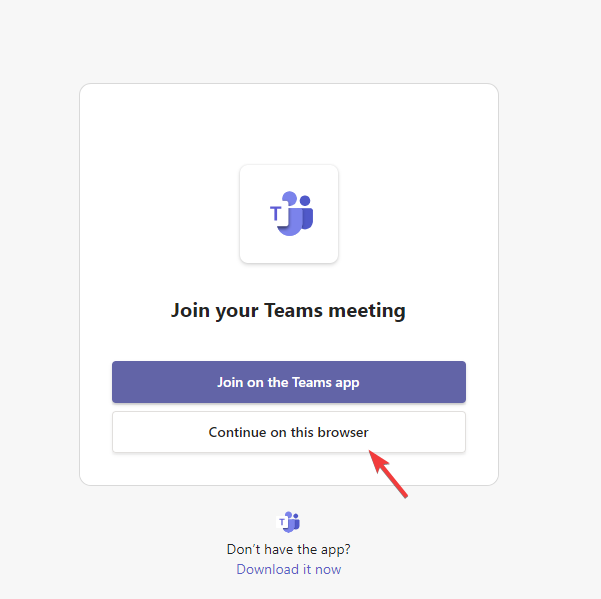
- Кликнете Позволява за да разрешите на екипите да използват вашия микрофон и камера, ако бъдат подканени.
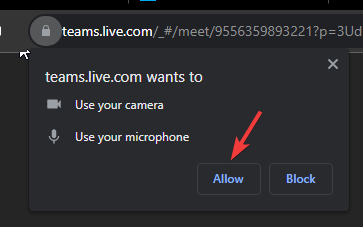
- Когато сте готови, щракнете Присъедини се сега да присъствате на срещата без акаунт в Teams.
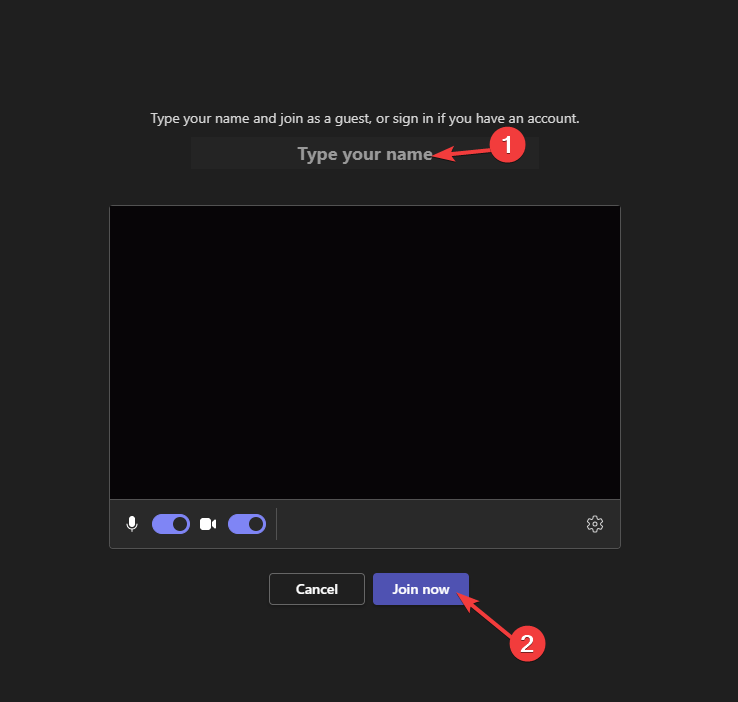
- Вече ще бъдете във фоайето на срещата и можете да се присъедините веднага щом организаторът ви пусне.
2. Присъединяване към среща на екипи с мобилния телефон
- Намерете имейла с връзката и го докоснете Щракнете тук, за да се присъедините към срещата.
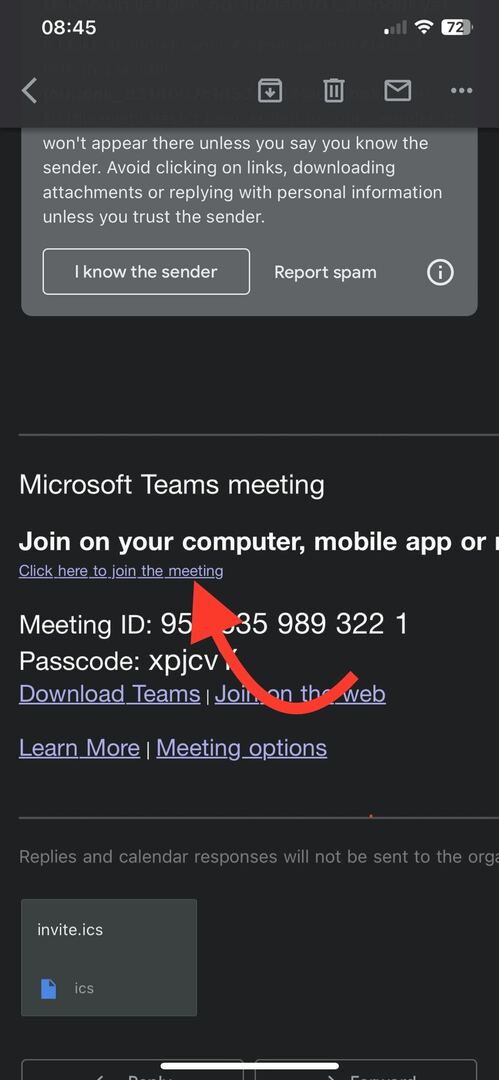
- Ако нямате приложението Teams, ще бъдете подканени да отворите App Store (iOS) и Play Store (Android). Кликнете Отворете.
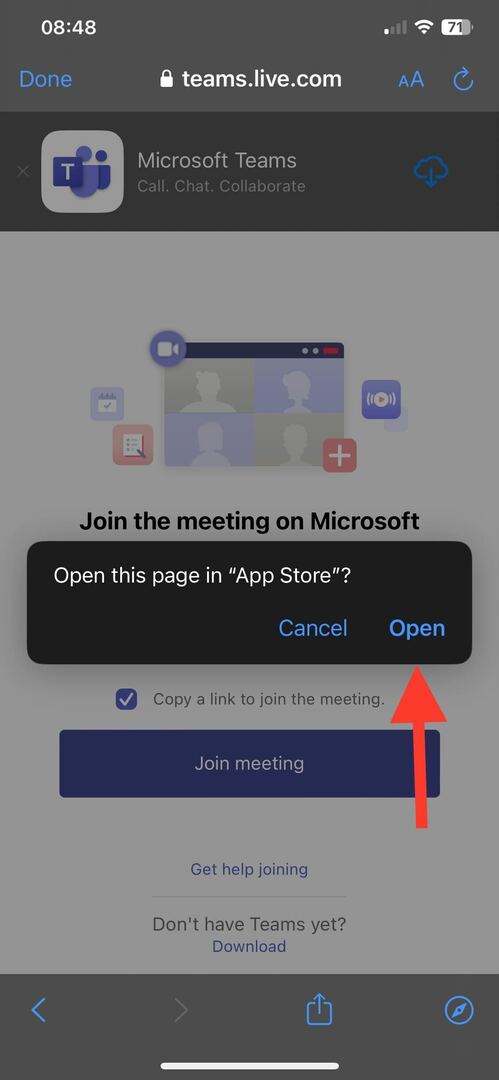
- Изтеглете и инсталирайте приложението и щракнете Добре за да му позволите достъп до микрофона и камерата.
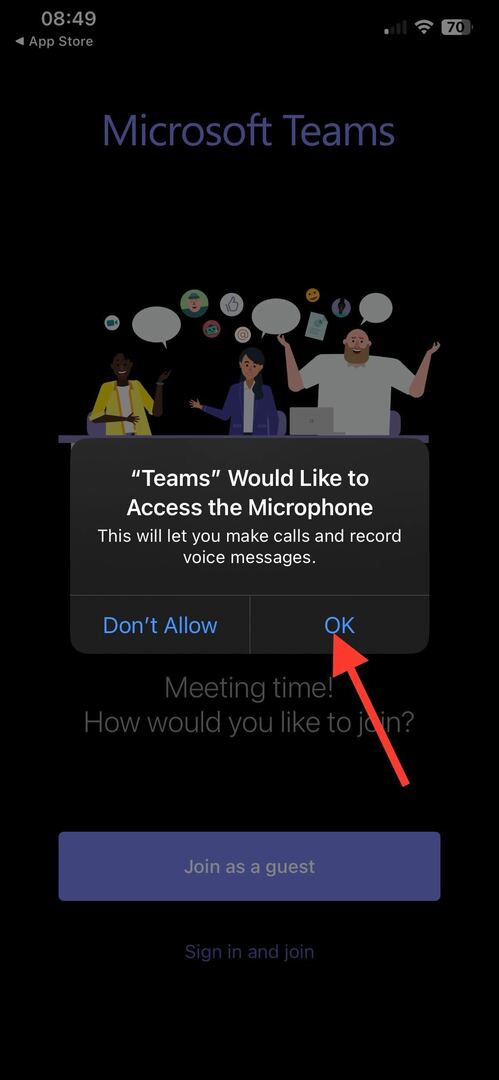
- Докоснете отново връзката за среща, за да стартирате приложението.
- След това ще имате две възможности: Присъединете се като гост и Влезте и се присъединете. Изберете първото.
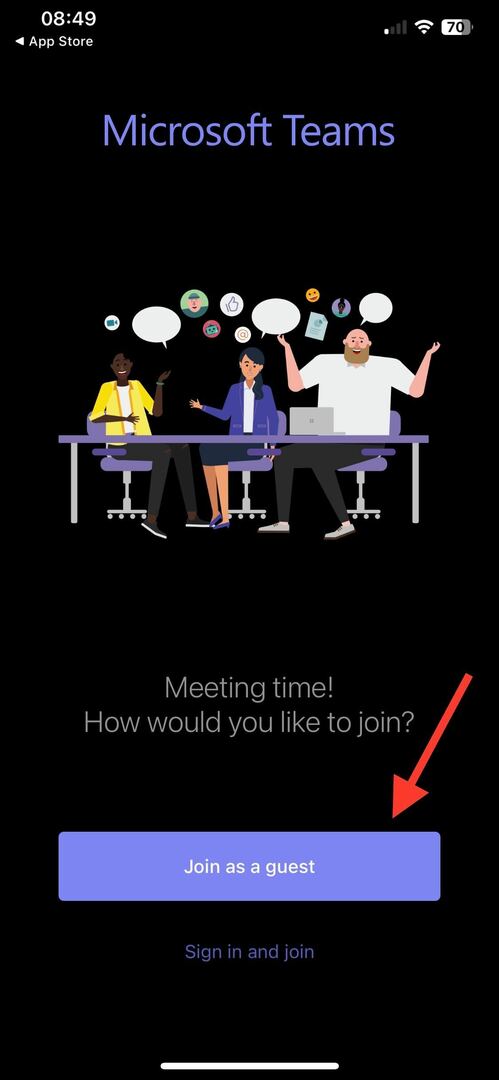
- Въведете името си и щракнете Присъединете се към срещата.
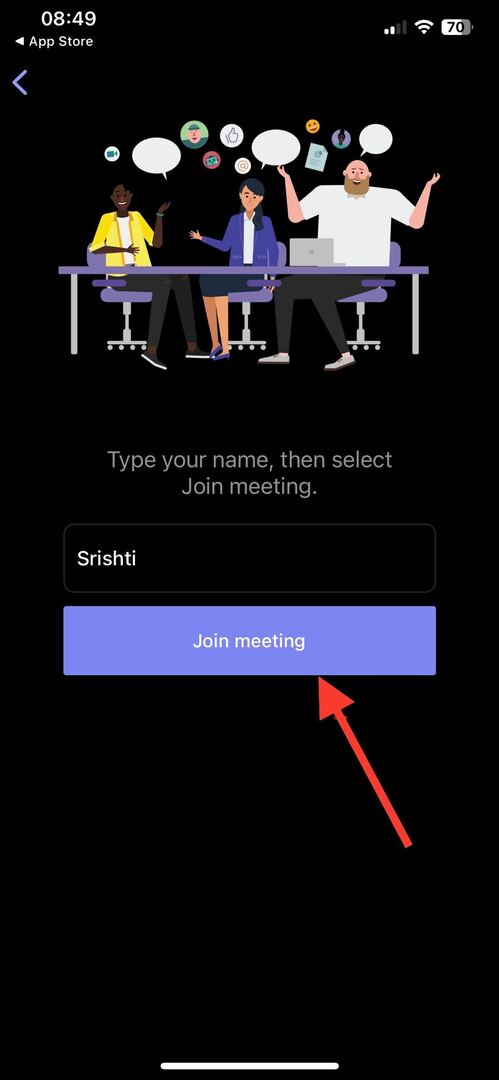
- Ще бъдете във фоайето и ще имате достъп до него, след като организаторът на срещата позволи.
- Ето как можете да разпознаете фишинг атака срещу Teams
- Екипите ще ви позволят да генерирате уникални връзки за присъединяване за презентатори
- Как да добавяте, създавате и изпращате стикери в Microsoft Teams?
3. Присъединяване към среща на екипи с настолно приложение
- Отидете на поканата за среща и изберете Щракнете тук, за да се присъедините към срещата.

- Ако имате настолното приложение, ще се появи изскачащ прозорец; щракнете Отворете Microsoft Teams ап. Ако не, щракнете Изтеглете го сега.
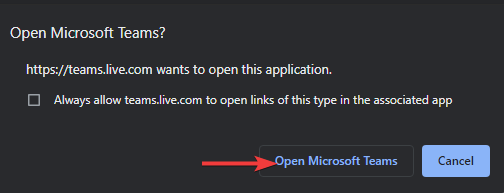
- Следвайте стъпките, за да инсталирате приложението.
- След това щракнете Позволява, след това Cпродължи за да разрешите микрофона и камерата.
- Въведете името си и щракнете Присъедини се сега. Сега ще бъдете във фоайето и можете да се присъедините към него, когато домакинът на срещата одобри.
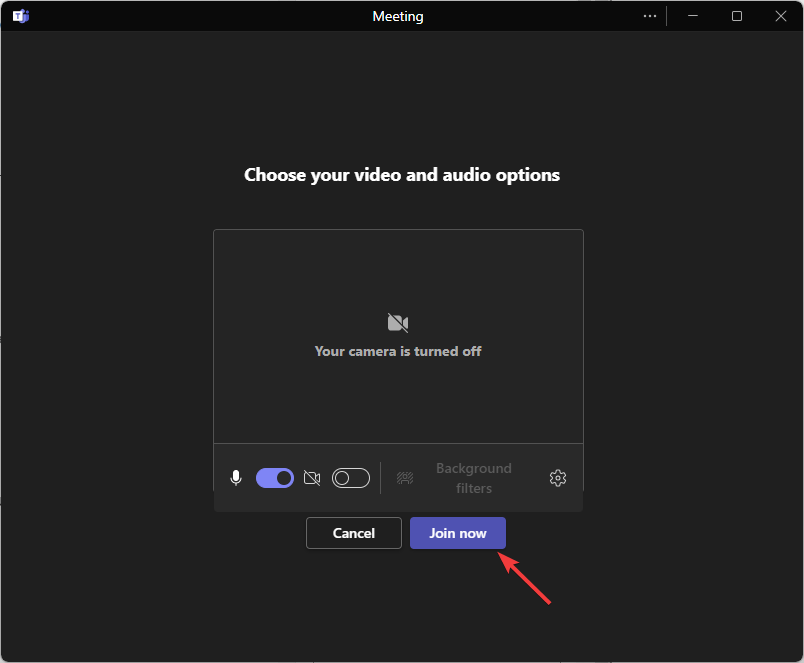
Настройки за сигурност за присъединяване към срещи на мобилни устройства
- Използвайте дълга 8 знака, силна парола или PIN.
- Проверете настройките и разрешенията на видеото, преди да му разрешите достъп до вашите данни, за да предотвратите проблеми като не можете да се свържете със срещи в Teams.
- Активирайте VPN, когато се присъединявате към среща чрез обществени Wi-Fi мрежи.
- Уверете се, че на вашето устройство няма чакащи актуализации.
- Ако вие сте организаторът и не искате никакви прекъсвания по време на среща, активирайте Анонимните потребители могат да се присъединят към среща опция.
- Осигурете необходимия достъп до микрофона и камерата на приложението Teams.
- Проверете споделяне на екрана и настройки за запис, за да избегнете злополуки.
Не забравяйте, че ако се присъедините към срещата без акаунт в Teams, уведомете домакина на срещата. В случай, че не одобрят достъпа до 15 минути, ще бъдете премахнат от лобито.
Освен това, ако не можете да се присъедините към разговора, проверете при организатора на срещата дали е настроил срещата само за хората с акаунти.
Ако имате някакви въпроси или предложения, свързани с темата, не се колебайте да ги споменете в секцията за коментари по-долу.